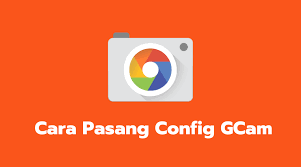Pengenalan tentang Config GCam
GCam atau Google Camera merupakan aplikasi kamera yang dikembangkan oleh Google. Aplikasi ini terkenal karena mampu menghasilkan kualitas foto yang luar biasa, terutama pada smartphone Pixel. Namun, pengguna smartphone lain juga dapat menginstal GCam pada perangkat mereka untuk meningkatkan kualitas foto yang dihasilkan. Salah satu faktor yang dapat mempengaruhi performa GCam adalah pengaturan konfigurasi atau yang biasa disebut dengan “config”. Artikel ini akan membahas secara lengkap mengenai cara pasang config GCam agar Anda dapat mengoptimalkan kualitas foto pada smartphone Anda.
Persiapan Sebelum Memasang Config GCam
Sebelum memasang config GCam, ada beberapa persiapan yang perlu Anda lakukan. Berikut ini adalah langkah-langkah persiapan yang perlu Anda ikuti:
- Pastikan smartphone Anda sudah dalam kondisi rooted. Rooting memungkinkan Anda untuk mendapatkan akses penuh ke sistem operasi Android, sehingga dapat menginstal dan mengonfigurasi aplikasi dengan lebih bebas.
- Unduh GCam APK terbaru yang kompatibel dengan smartphone Anda. Anda dapat mencarinya di situs web resmi Google Camera atau di forum pengguna Android.
- Pastikan Anda memiliki akses ke file konfigurasi GCam yang cocok dengan versi GCam yang Anda unduh. Biasanya, file konfigurasi ini tersedia di forum atau grup pengguna GCam.
Langkah-langkah Pasang Config GCam
Setelah Anda menyelesaikan persiapan di atas, ikuti langkah-langkah berikut ini untuk memasang config GCam pada smartphone Anda:
- Buka aplikasi File Manager yang telah terinstal di smartphone Anda.
- Temukan file konfigurasi GCam yang telah Anda unduh sebelumnya.
- Salin file konfigurasi tersebut dan tempelkan ke dalam folder “Configs” di direktori utama penyimpanan internal Anda.
- Buka aplikasi GCam pada smartphone Anda.
- Di dalam aplikasi GCam, ketuk area kosong di sekitar tombol rana untuk membuka menu konfigurasi.
- Gulir ke bawah dan temukan opsi “Restore config”.
- Ketuk opsi tersebut, dan aplikasi GCam akan memuat konfigurasi yang telah Anda pasang.
- Setelah selesai, restart aplikasi GCam untuk menerapkan konfigurasi baru.
Kesimpulan
Dengan mengikuti langkah-langkah di atas, Anda sekarang telah berhasil memasang config GCam pada smartphone Anda. Config GCam memungkinkan Anda mengoptimalkan kualitas foto yang dihasilkan oleh aplikasi kamera ini, sehingga Anda dapat mengambil foto dengan detail yang lebih baik, dinamika yang lebih luas, dan
hasil yang lebih memuaskan secara keseluruhan. Penting untuk dicatat bahwa tidak semua config GCam cocok untuk setiap perangkat, sehingga Anda perlu mencari config yang sesuai dengan smartphone Anda. Cobalah beberapa config yang berbeda dan pilih yang memberikan hasil terbaik untuk perangkat Anda. Selamat mencoba!
 Spirit Kawanua News Portal Berita Terbaik di Sulawesi Utara Yang Menyajikan Beragam Berita Teraktual, Terpercaya dan Terbaru.
Spirit Kawanua News Portal Berita Terbaik di Sulawesi Utara Yang Menyajikan Beragam Berita Teraktual, Terpercaya dan Terbaru.